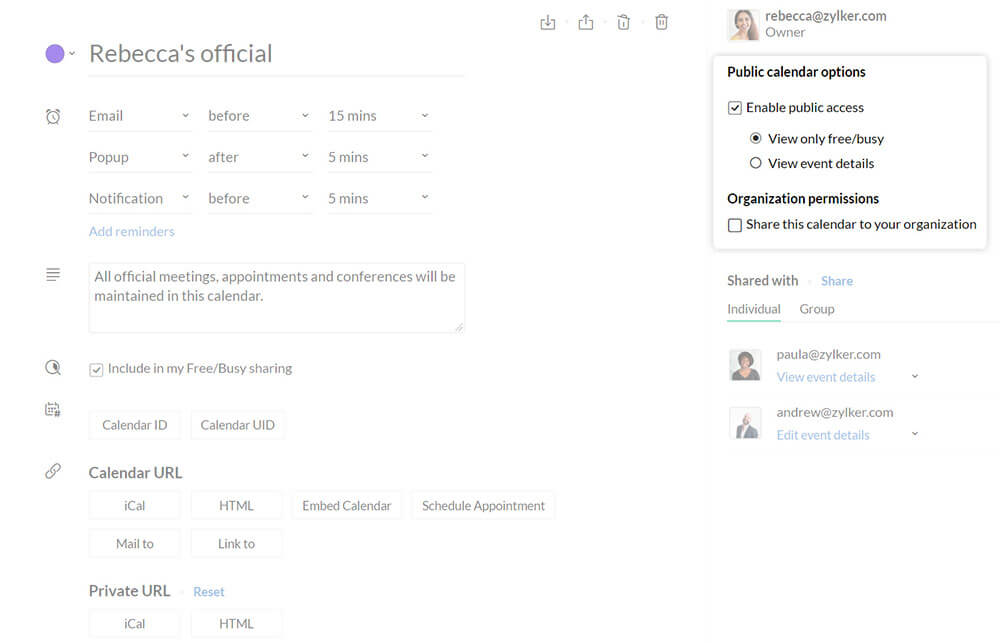Wählen Sie sorgfältig aus, was online geht
Übernehmen Sie die Kontrolle über Ihren Kalender. Passen Sie den Look Ihres Kalenders an, indem Sie aus einer Reihe vordefinierter Vorlagen auswählen. Bearbeiten Sie den Titel, und passen Sie die Breite und Höhe des integrierten Kalenders an, bevor er veröffentlicht wird.
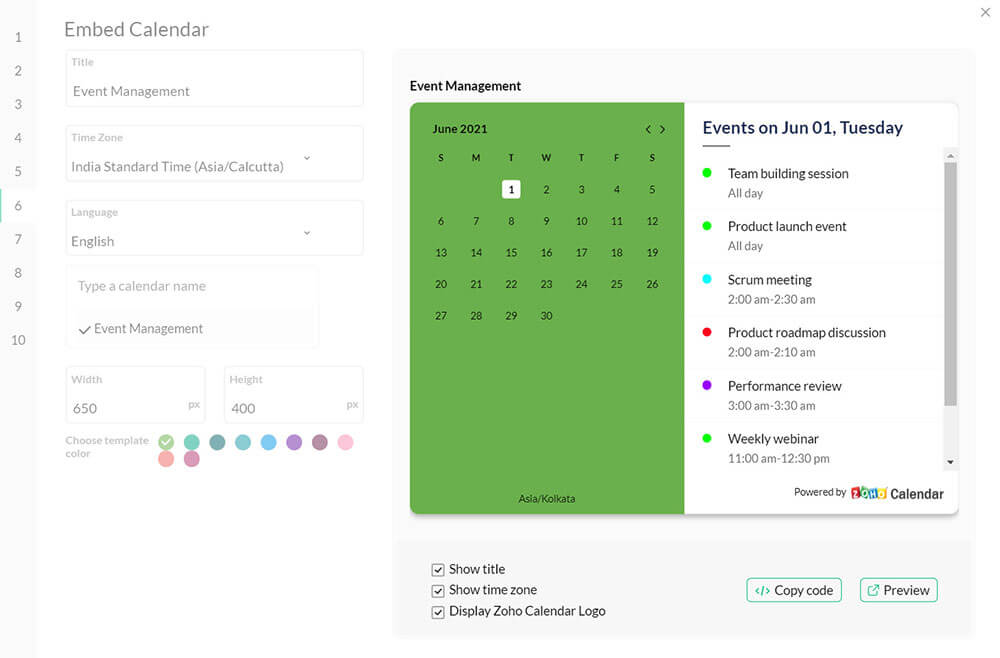
Zeigen Sie, wie Ihr Team am besten funktioniert
Erstellen Sie Gruppenkalender und betten Sie sie im Internet ein, um der Welt einen Einblick in den Zeitplan Ihres Teams zu geben.
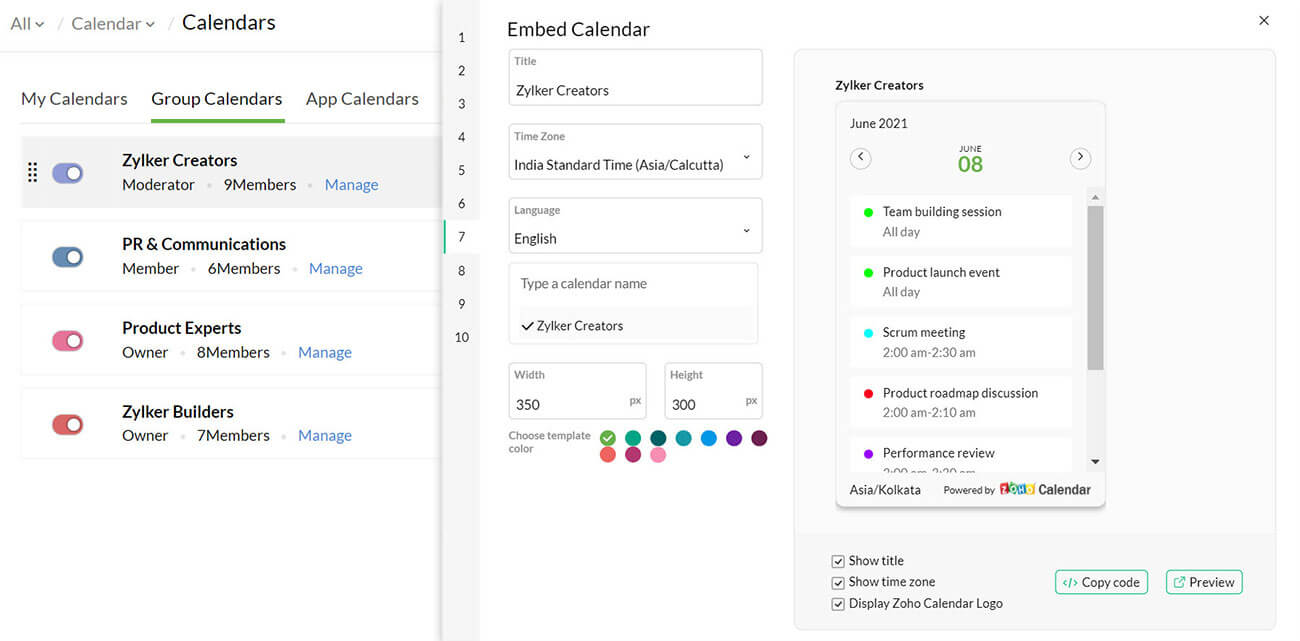
Freigabe hinter verschlossenen Türen
Obwohl die gemeinsame öffentliche Nutzung eines Kalenders praktisch ist, sind damit zusätzliche Datenschutzrisiken verbunden. Geben Sie einen Kollegen oder einer Gruppen die Berechtigung, einen privaten Kalender anzuzeigen. Verwenden Sie die private Adresse Ihres Kalenders, um sie mit einer bestimmten Gruppe von Personen zu teilen, und senden Sie ihnen Updates zu bevorstehenden Plänen.
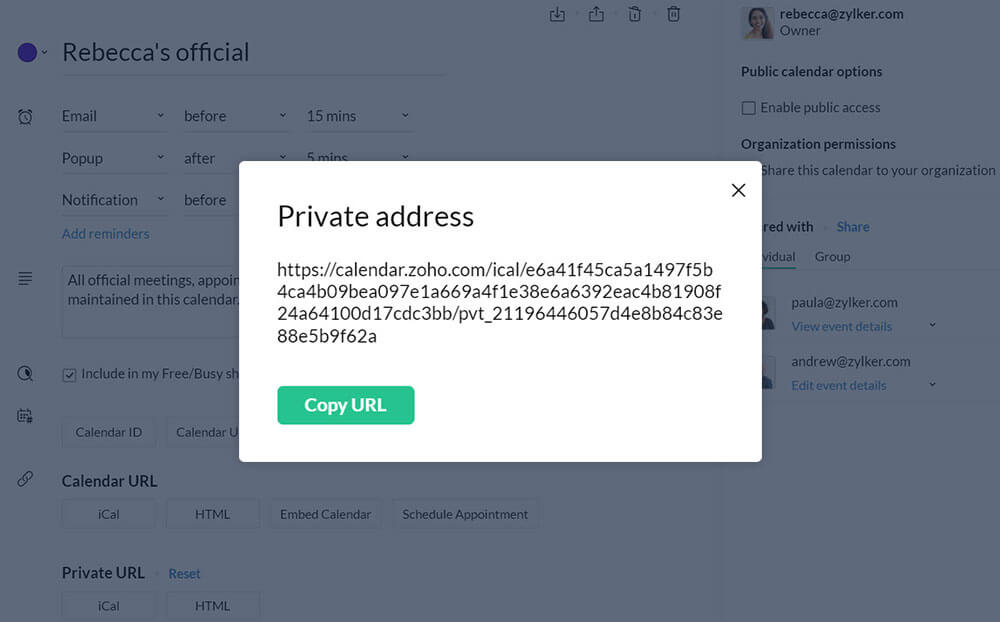
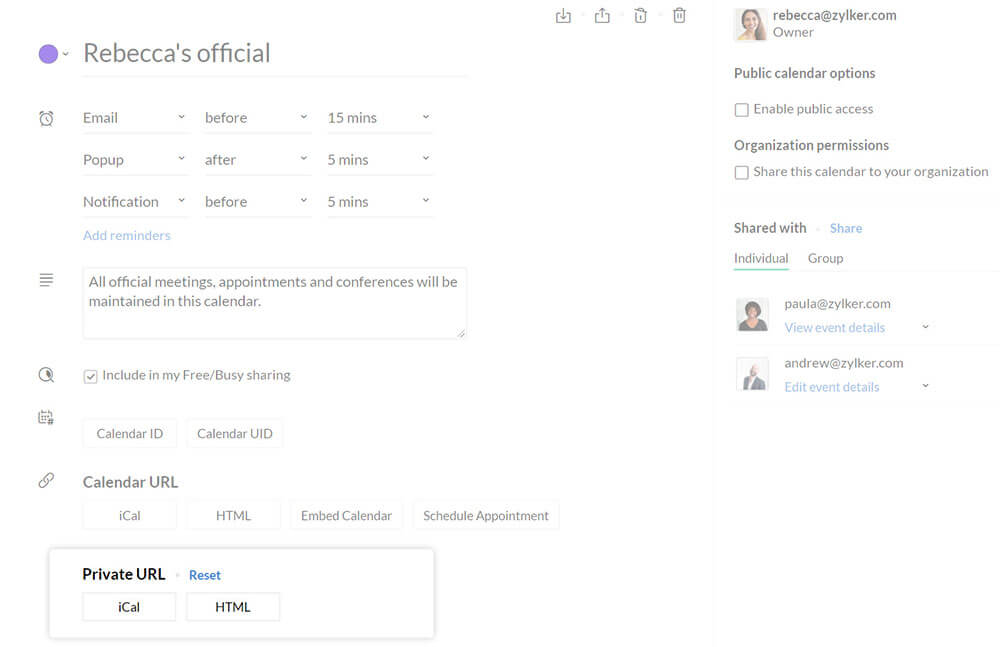
Legen Sie bei Bedarf Einschränkungen fest
Verhindern Sie, dass Personen auf einen geteilten privaten Kalender zugreifen können, indem Sie die private URL des Kalenders zurücksetzen. Auf diese Weise können Sie Datenlecks vermeiden und verhindern, dass Personen auf Ihre privaten Informationen zugreifen können.
Schnelle Freigabe auf mehreren Plattformen
Unabhängig davon, welche Plattform jemand nutzt, können Sie ihn trotzdem dazu berechtigen, Ihre Kalenderdetails anzuzeigen. Mithilfe der iCal-URL und HTML-URL können Sie den Kalender mit Personen teilen, die andere Plattformen verwenden, und diese auf dem Laufenden halten.